Общаясь в разных мессенджерах, нам часто необходимо передать из одного приложения в другое какой-то файл или текстовое сообщение. Для неопытного пользователя эта задача может быть непосильной, так как при нажатии кнопки «Переслать» Вотсап открывает список контактов в этом же мессенджере. Но способ передачи данных все таки существует, и в этой статье мы расскажем о всех способах, как переслать сообщение из Ватсапа в Вайбер.
- Можно ли переслать сообщение из Ватсапа в Вайбер
- Что можно переслать
- Как взаимодействуют мессенджер
- Пересылка из Ватсап в Вайбер
- Пересылка текстового сообщения
- Отправка медиафайлов
- Как сделать скриншот в WhatsApp и отправить его в Viber
- На телефонах Android
- На iOS
- На компьютере
- Экспорт переписки из Ватсап в Вайбер
- Пересылка наоборот с Вайбера в Вотсап
Можно ли переслать сообщение из Ватсапа в Вайбер
В большинстве случаев каждый пользователь отдает предпочтение какому-то одному мессенджеру, в котором он общается с друзьями, коллегами по работе, или родственниками. У кого-то это Viber, у кого-то WhatsApp, кто-то предпочитает Telegram или другие менее популярные мессенджеры. Однако иногда возникает необходимость передать какое-то сообщение из одного мессенджера в другой. Трудность составляет тот факт, что у ваших контактов, откуда и куда вы направляете сообщения, могут быть установлены разные приложения. 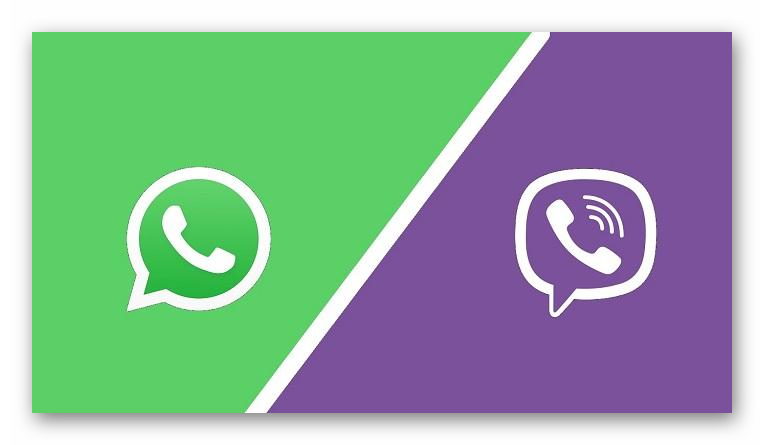
В зависимости от типа контента и платформы, на которой установлено данное приложение, способ пересылки в каждом отдельном случае будет отличаться.
Что можно переслать
В мессенджерах пользователи отправляют друг другу различные типы файлов, такие как фото, видео, гиф, документы. Соответственно, зная механизмы передачи каждого в отдельности вида контента можно из Ватсапа в Вайбер отправить любой тип файлов.
Как взаимодействуют мессенджер
Viber с Ватсапом между собой взаимодействуют посредством инструмента «Поделиться», собственно, точно также как и с другими приложениями, соцсетями и доступными возможностями в смартфоне.
Пересылка из Ватсап в Вайбер
Пересылка сообщений из одного приложения в другой возможна только при условии, что оба приложения установлены у вас на смартфоне. На компьютере из одной программы в другую переслать текстовое сообщение или видео, или фото можно будет, если у вас установлен и Viber и WhatsApp и, соответственно, вы должны быть авторизованы в своей учётной записи в обоих программах.
Пересылка текстового сообщения
Viber и WhatsApp — основные конкурирующие приложения и прямая пересылка сообщений между ними невозможна. Если находясь в Вайбере, мы попробуем выделить какое-то сообщение и попробовать поделиться им, то не найдём функции, с помощью которой можно отправить текстовое сообщение из одного мессенджера в другой. Единственный способ отправить месседж из Ватсапа в Вайбер — это обычная копирование.
- Открываем WhatsApp на телефоне и переходим в интересующую нас переписку.
- На сообщении выполняем длинное нажатие, чтобы активировать инструмент выделения.
- Также можно короткими нажатиями добавить ещё несколько сообщений.
- Теперь нажимаем на иконку копирования в панели инструментов в верхней части экрана.
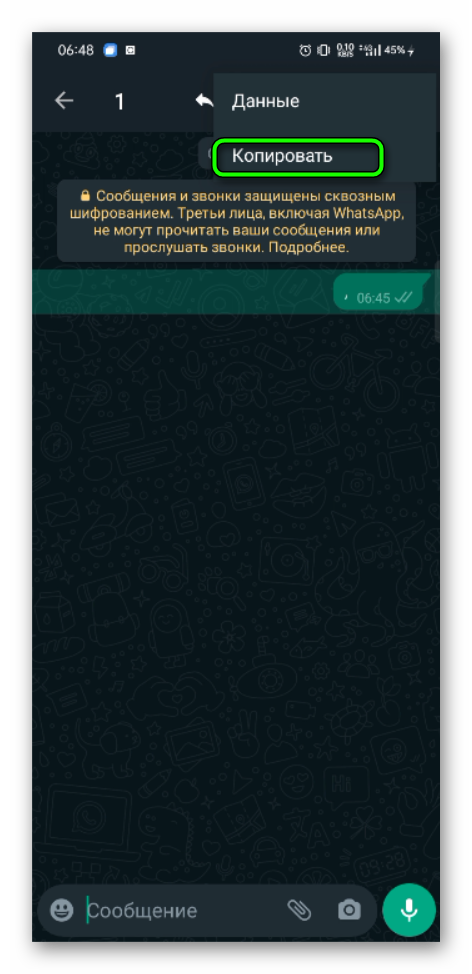
- WhatsApp можно закрыть, далее переходим в Viber и открываем интересующий нас диалог.
- Выполняем длинное нажатие на строке для ввода сообщения в открывшемся контекстном меню выбираем инструмент «Вставить». Нажимаем на иконку отправки сообщения.
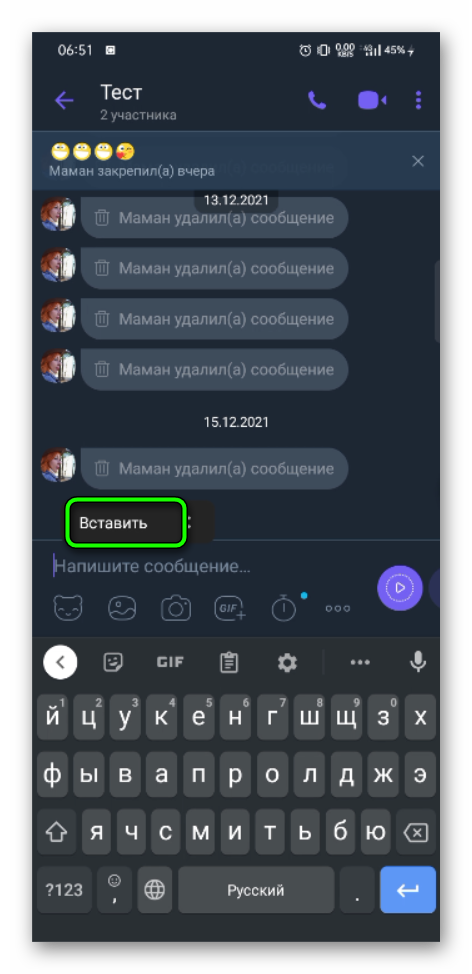
- Видим что скопированная переписка добавилась в чат с метаданными: день, месяц, время, и имя автора SMS. При копировании смайликов и стикеров они также будут перенесены в Viber.
Данная инструкция актуальна для всех версий мобильных устройств и платформ.
При копировании текстовых сообщений в десктопной версии Вайбера выделение сообщений выполняется с помощью курсора мыши, а также контекстного меню, которое вызывается нажатием правой кнопки мыши. Или с помощью горячих клавиш
Отправка медиафайлов
В отличие от текстовых сообщений WhatsApp и Viber позволяют делиться медийными файлами, такими как фото и видео.
Если вы не знаете, как переслать фото с Ватсапа на Вайбер другому человеку — делается это следующим образом:
- В чате Ватсапа разворачиваем картинку в режим просмотра.
- В правом верхнем углу нажимаем на троеточие и в открывшемся контекстном меню выбираем «Поделиться».
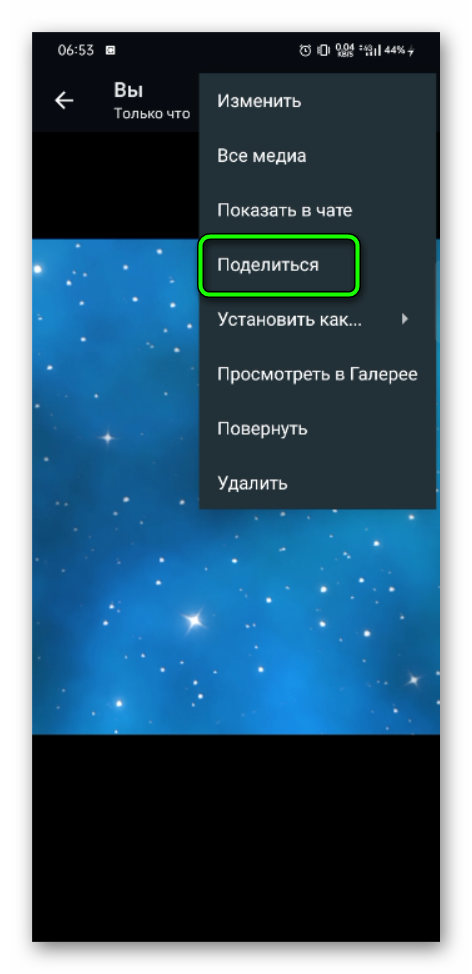
- Далее выбираем из Карусели установленных приложений Viber.
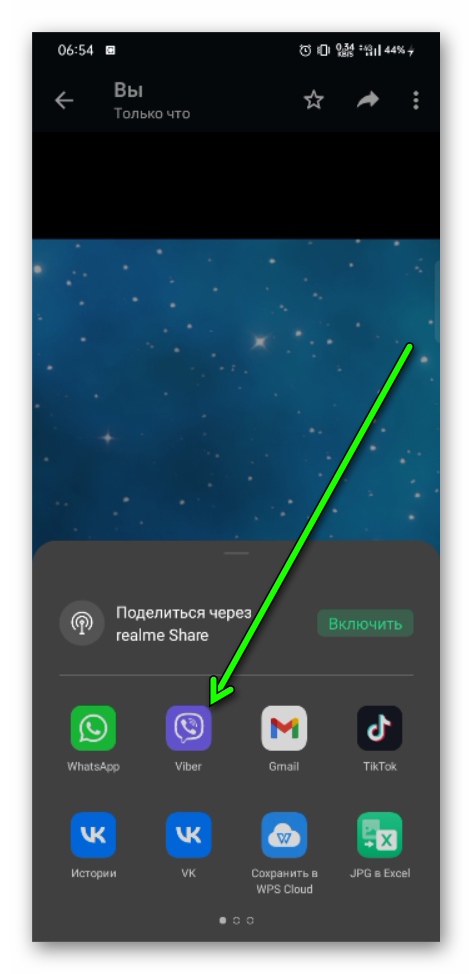
- В списке контактов находим пользователя или группу, куда хотим отправить медиафайл. Можем отметить сразу несколько контактов.
- Для отправки сообщения в чат нажимаем на иконку самолётика.
- В режиме предпросмотра сообщения можем добавить описание, что-нибудь написать на самой картинке, добавить стикеры или от руки что-нибудь нарисовать с помощью инструмента «Дудл».
- Подтверждаем отправку сообщения в чат.
В данном способе пересылки медиафайлов из WhatsApp в Viber сообщение не содержит метаданных, откуда изначально было прислан файл.
В ПК версии:
В десктопной версии мессенджеров WhatsApp и Viber нет инструментов, позволяющих делиться медиафайлами за пределы программы. И единственный способ переслать медиафайлы из одного мессенджера в другой, это скачать исходник изображения или видео себе на устройство и потом загрузить из памяти компьютера, чтобы отправить как обычная вложение.
Как сделать скриншот в WhatsApp и отправить его в Viber
Как мы описывали выше — отправить текстовую переписку из одного чата в другой обычным копирование не очень удобный способ. Гораздо проще сделать скрин экрана и отправить его в другой чат в виде фотографии. Делается это в считанные секунды.
На телефонах Android
На большинстве устройств под управлением Android для создания скриншотов используется кнопка питания и уменьшения громкости. Их нужно одновременно зажать на пару секунд пока телефон не сделает снимок экрана. На некоторых смартфонах, например, под управлением Android с оболочкой MIUI, снимок экрана можно сделать тремя пальцами от верхнего края.
Для того чтобы отправить скрин переписки из WhatsApp в Viber делаем следующее:
- Открываем WhatsApp на телефоне.
- С помощью функциональных кнопок для конкретной модели делаем снимок экрана.
- Далее закрываем приложение WhatsApp и открываем Viber.
- Находим интересующий нас чат и здесь активируем строку ввода сообщения.
- Затем нажимаем на иконку изображения, чтобы отправить скрин в чат.
- Из галереи выбираем наш снимок и отправляем его как обычную фотографию.
Вы можете сканировать как один экран, так и с помощью инструмента «Прокрутка» создать скриншот всей переписки WhatsApp, или как минимум нескольких экранов в одном файле.
На iOS
Принцип действия отправки скриншота на телефонах iOS не отличается от предыдущего способа. Для создания скриншотов в яблочных устройствах как правило используется кнопка «Домой» и кнопки питания. На некоторых моделях смартфонов за данную функцию отвечает кнопка увеличения громкости и «Домой»
На компьютере
Если у вас на ПК установлены десктопные версии приложений Viber и WhatsApp и вам нужно из одного приложения в другое отправить скрин переписки, здесь также проблем не возникнет. По умолчанию и во всех операционных системах Windows для создания скриншота есть функциональная кнопка. На клавиатуре она называется Prt Sc Sys Rq (Или Print Screen).
Инструкция, как из Ватсапа переслать в Вайбер скриншот переписки:
- Для создания скрина из Ватсапа и отправки его в чат Вайбера достаточно открыть переписку в WhatsApp и нажать на клавиатуре специальную кнопку. Скриншот всего экрана будет помещен в буфер обмена.
- Перед отправкой скриншота в чат Вайбера его предварительно нужно подготовить. Нажимаем «Пуск» и в строке поиска пишем Paint.
- Открываем встроенный графический редактор.
- В левом верхнем углу нажимаем кнопку «Вставить».
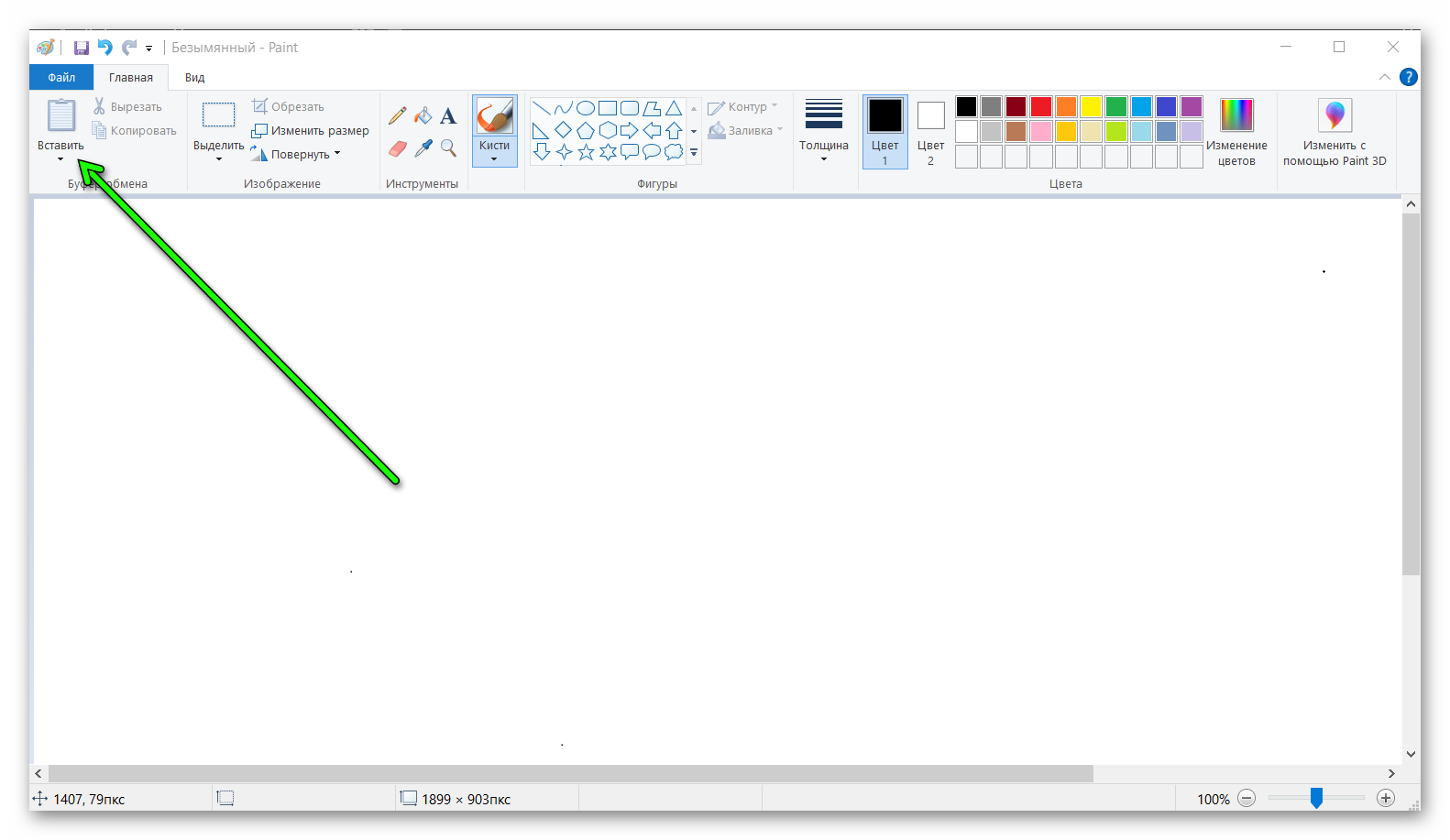
- С помощью функциональных кнопок вы можете обрезать изображение, дополнить скриншот стрелками, указателями или рамками.
- Для сохранения скриншота нажимаем в левом верхнем «Файл» / «Сохранить как».
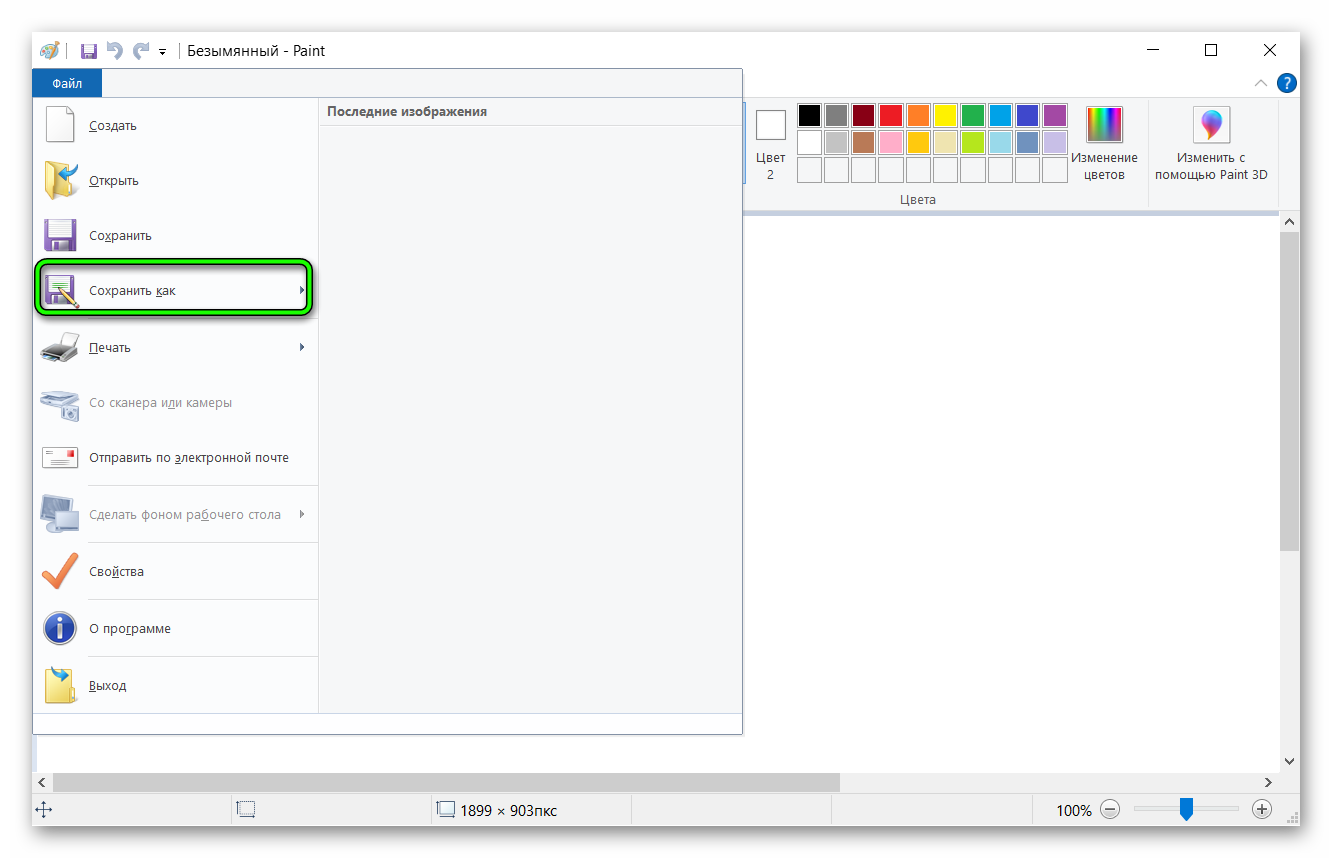
- Даём название файлу и сохраняем его на рабочем столе, в документах или в другой удобной для вас папке.
- Теперь открываем приложение Viber и переходим в чат с пользователем, кому необходимо отправить скрин.
- Слева от строки для ввода сообщения нажимаем на кнопку « + » и в открывшемся Проводнике выбираем папку, куда вы ранее сохранили файл скриншота.
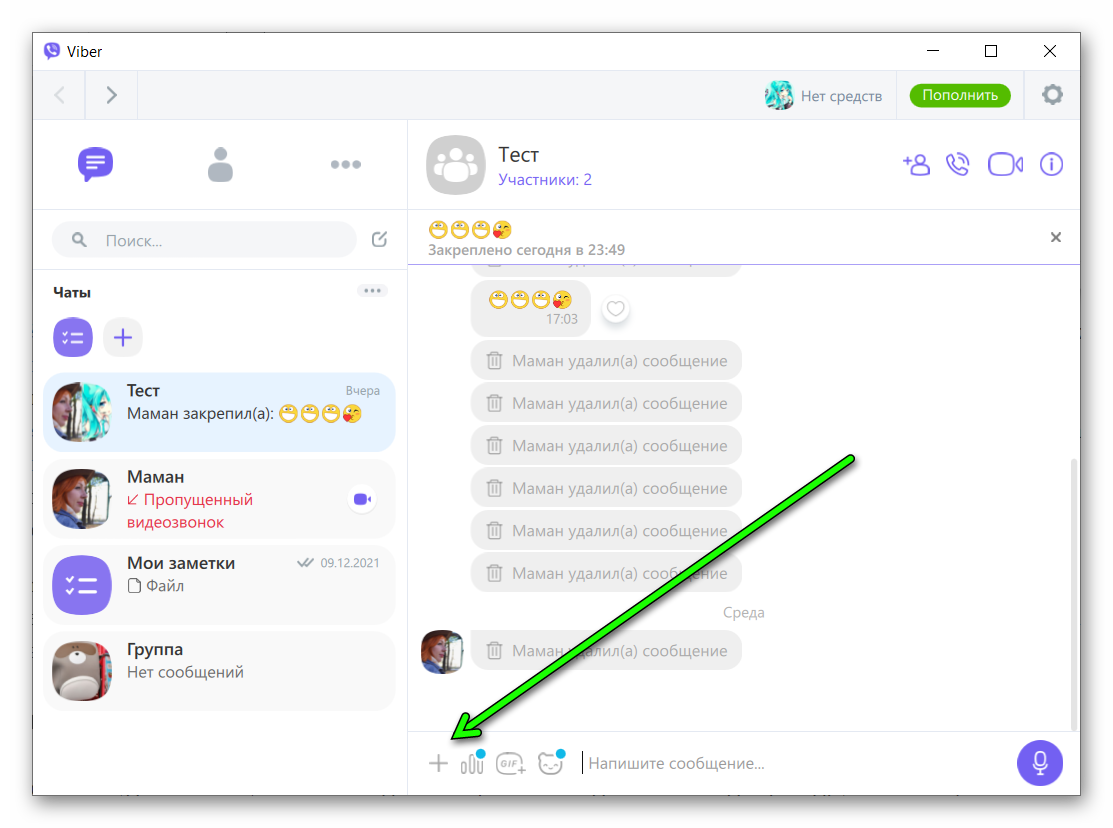
- Выделяем его кликом левой клавиши мыши и нажимаем «Открыть».
- Скрин автоматически отправится в диалог.
Print Screen — не единственный инструмент для создания скриншотов на компьютере. Есть более удобные инструменты и программы, с помощью которых можно быстро создавать снимки экрана и отправлять их куда угодно как файлом, так и в виде ссылки. Отличные скриншотеры — Snagit, lightShot, Ashampoo Snap.
Экспорт переписки из Ватсап в Вайбер
Данный способ будет полезен, если необходимо отправить из одного мессенджера в другой в чат целиком. Вы можете регулировать — выполнять экспорт с медиафайлами или без. В любом случае в WhatsApp была предусмотрена такая возможность.
Пошаговая инструкция, как с Ватсапа переслать на Вайбер весь чат в виде экспорта файла:
- Открываем WhatsApp на устройстве и переходим в интересующий чат.
- В правом верхнем углу нажимаем на троеточие и выбираем кнопку «Ещё».
- В следующем подменю выбираем «Экспорт чата».
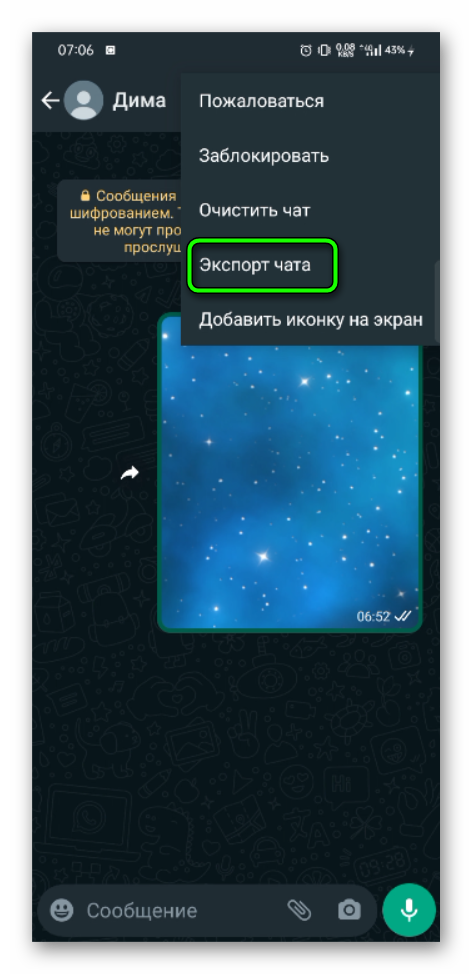
- В открывшемся всплывающем окне выбираем «Без файлов» или «Добавить файлы».
- Далее из Карусели установленных приложений выбираем Viber.
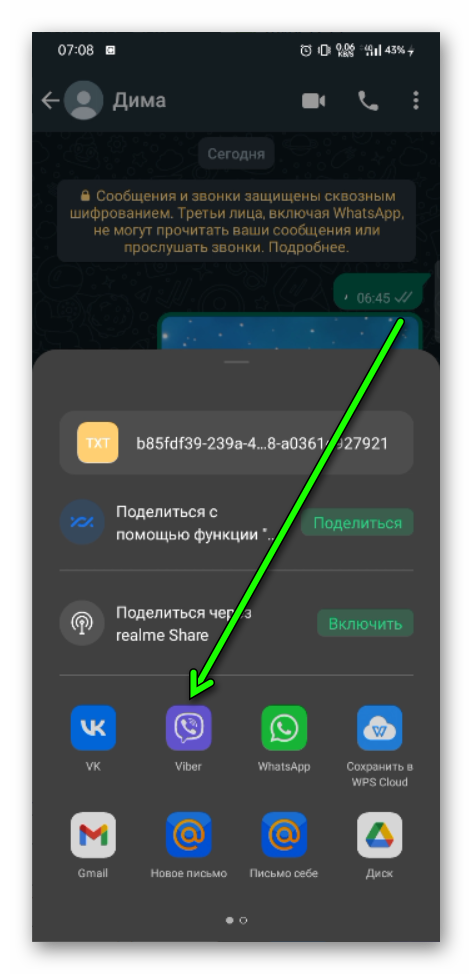
- В открывшемся списке контактов Вайбера отмечаем пользователя или группу.
- Нажимаем на иконку самолётика для отправки месседжей в чат.
- В случае с добавлением медиафайлов они будут загружены в переписку Вайбера как обычные картинки с примечанием «История чатов прикреплена к данному письму в виде файла “Чат WhatsApp с (имя пользователя)”».
Текстовая переписка будет добавлена в чат Вайбера в виде файла с расширением .txt. Открыть его можно с помощью одного из установленных браузеров, приложений для чтения документов и прочих инструментов, которые умеют работать с данным типом файлов.
Пересылка наоборот с Вайбера в Вотсап
О том как, отправить из Ватсапа в Вайбер текстовые SMS в виде экспорта всего чата или отдельно каждого сообщения мы детально обсудили, но остаётся актуальным вопрос, как сделать пересылку различных типов файлов наоборот — из Вайбера в WhatsApp.
На самом деле, порядок действий здесь будет абсолютно идентичным. Напрямую переслать текстовое сообщение вне мессенджера Вайбер получится только с помощью создания скриншота или обычным копированием текстового сообщения. Для фотографий и видео порядок действий аналогичный — разворачиваем файл в режим просмотра, в верхней части экрана нажимаем кнопку «Поделиться» и выбираем в списке установленных приложений на телефоне WhatsApp. Отмечаем пользователя, кому хотим отправить файл.








